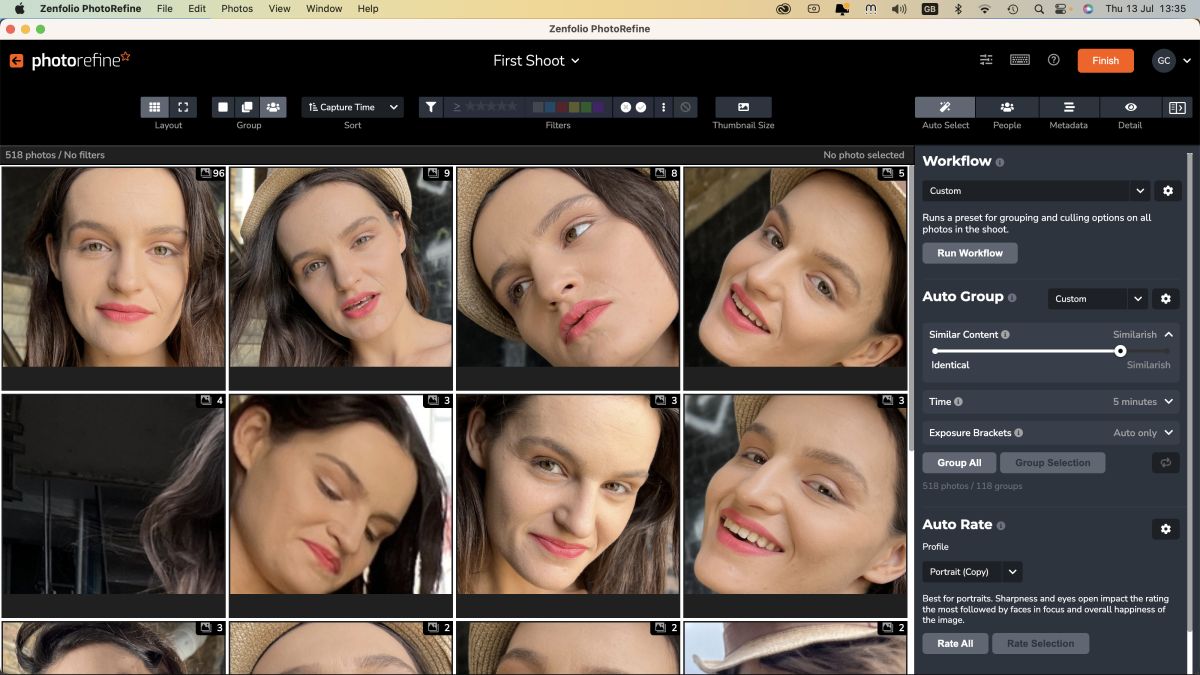
أنا كبير بما يكفي لأتذكر أنني كنت مقيدًا بالتقاط 36 لقطة على كل لفة من الأفلام التناظرية مقاس 35 مم. جعلني هذا القيد المادي أعتبر موضوعي وتركيبي بعناية أكثر بكثير مما أفعله الآن. في هذه الأيام الرقمية ، يمكنني التقاط مئات الصور في لقطة واحدة ، مما يؤدي إلى مشكلة العثور على أفضل اللقطات لمشاركتها عندما أعود إلى جهاز Mac الخاص بي. قد أقضي وقتًا طويلاً في التمرير عبر الصور المصغرة “لفرز القمح من القشر” كما فعلت في التقاط الصور!
لحسن الحظ ، أدى التطور المستمر للذكاء الاصطناعي (AI) إلى ظهور تطبيقات إلغاء الصور مثل PhotoRefine.ai. مثل ما بعد التصوير المشابه ، سيقوم PhotoRefine.ai بتحليل مجموعة كبيرة من ملفات Raw أو .jpg وتقييمها وفقًا لمجموعة من المعايير لمساعدتك في العثور على أفضل اللقطات (وتجنب الاضطرار إلى التمرير يدويًا ورفض الأسوأ).
PhotoRefine.ai متاح للمشتركين في Zenfolio ، وهي خدمة عبر الإنترنت تمكن المصورين من إنشاء معارض ويب ترويجية ، وبيع أعمالهم من خلال متجر وحتى أخذ الحجوزات من العملاء للمناسبات مثل حفلات الزفاف. يمكن لمشتركي Zenfolio تنزيل PhotoRefine.ai كتطبيق مستقل يعمل على أجهزة الكمبيوتر الخاصة بهم. لا يتطلب اتصالاً بالإنترنت لتحليل صورك وإخراجها.
إذا قمت بالتسجيل في حساب Zenfolio التجريبي المجاني ، فيمكنك تنزيل إصدار تجريبي من PhotoRefine.ai ووضع التطبيق في خطوات انتقاء الصور! تحقق من الفيديو الداعم الخاص بنا للاطلاع على وصف تفصيلي لسير عمل PhotoRefine.ai.
تجول الفيديو
شاهد الفيديو: دليل الفيديو التفصيلي الخاص بنا (أعلاه) إلى PhotoRefine.ai سيوضح لك كيفية عمل البرنامج من البداية إلى النهاية
متطلبات الأجهزة
ماك
macOS Sierra أو إصدار أحدث (10.12+)
معالج Intel® مع دعم 64 بت ومجموعات تعليمات SSE4.2 و AVX ؛ 2 جيجاهرتز أو معالج أسرع
شبابيك
نظام التشغيل Microsoft Windows 10 * مع دعم 64 بت (الإصدار 1803 أو أحدث)
معالج Intel® أو AMD مع دعم 64 بت ومجموعات تعليمات SSE4.2 و AVX ؛ 2 جيجاهرتز أو معالج أسرع
دلائل الميزات
يستخدم PhotoRefine AI لتحليل مجلد مليء بالصور وتطبيق تصنيفات النجوم والتسميات الملونة عليها. تشير التقييمات إلى اللقطات التي تلبي معايير مثل الحدة ، وفتح العيون ، والتركيز على الوجه ، وإسعاد الوجه. تشير تسميات ألوان إشارة المرور المعينة لكل لقطة إلى الحدة افتراضيًا ، مع تصنيف اللقطات الأكثر حدة باللون الأخضر. إذا قمت بإنشاء ملف تعريف مخصص مسبق الإعداد ، يمكنك تعيين التسميات للإشارة إلى الخصائص الأخرى ، مثل وجود وجه مبتسم.
سيقوم PhotoRefine.ai أيضًا بتجميع اللقطات المتشابهة حتى تتمكن من العثور على أفضل صورة من سلسلة. يمكنك تحيز الذكاء الاصطناعي نحو اختيار مواضيع مختلفة باستخدام إعدادات مسبقة مثل Portrait أو Wedding. لا يقوم PhotoRefine.ai بنقل الصور أو نسخها – فأنت ببساطة تخبره بمكان اللقطات. بمجرد تعيين تصنيفات النجوم وملصقات الألوان بواسطة PhotoRefine.ai يتم حفظها في البيانات الوصفية لملف .jpg الأصلي.
إذا كنت تستبعد ملفات Raw ، فسيتم حفظ التصنيفات وما إلى ذلك كملف جانبي .xmp. يمكّنك هذا من فتح صورك المصنّفة بالذكاء الاصطناعي في تطبيق مثل Lightroom حيث يمكنك تصفيتها حسب التصنيف أو التسمية للعثور على أفضل اللقطات وتحريرها ومشاركتها مع تجاهل الصور غير الواضحة أو المغلقة.
واجهة وسهولة الاستخدام
يحتوي PhotoRefine.ai على واجهة معاصرة باللونين الأسود والرمادي تمنحك جميع الأدوات التي تحتاجها لعرض لقطاتك وإخراجها دون تشتيت الانتباه. إنها مساحة عمل نظيفة ومصممة ببراعة ، مع بقع ملونة من الملصقات المخصصة لكل صورة مصغرة. يمكنك تغيير حجم الصور المصغرة لتسهيل رؤيتها في عرض الشبكة ، أو انقر نقرًا مزدوجًا لرؤية لقطة أكبر بجانب شريط صور مجاور.
يتيح لك عرض المجموعة مقارنة مجموعة من اللقطات المتشابهة. يمكنك تجاوز تصنيفات النجوم التي تم تعيينها بواسطة AI يدويًا وكذلك اختيار انتقاء الملفات أو رفضها بنقرة واحدة. يمكنك بعد ذلك عرض الملفات المختارة لاحقًا باستخدام نظام التصفية. نظام الفلتر في PhotoRefine.ai متعدد الاستخدامات. يمكنك عرض أي مجموعة من الملفات ذات العلامات الملونة والملفات المصنفة بالنجوم لتضييق نطاق البحث عن أفضل الصور.
أداء
لاختبار PhotoRefine.ai أعطيته مجلدًا مليئًا بـ 518 صورة من جلسة تصوير نموذجية. كان نموذجي – ميا – محترفًا ذا خبرة ، لذا أطلقت العشرات من الوضعيات كل دقيقة دون الحاجة إلى أي توجيه مني! أدى ذلك إلى ظهور مجموعات كبيرة من اللقطات المتشابهة بالنسبة لي للخوض فيها. يكمن جمال PhotoRefine.ai في أنه يمكنك تخصيص أولوياته. يمكنك سحب شريط التمرير بحيث يتضمن نطاقًا أوسع من اللقطات المتشابهة في مجموعة ، أو إجباره على تجميع مجموعات أصغر من اللقطات المتشابهة جدًا أو المتطابقة.
سيستخدم الإعداد المسبق لـ Portrait تدرجًا هرميًا للتصنيف بناءً على Sharpen و Eyes Open و Face Focus و Face Happiness. لذا فإن اللقطة الحادة ذات الوجه المبتسم ستحصل على تصنيف نجمي أعلى من اللقطة الناعمة ذات العيون المغلقة والعبوس. يمكنك إنشاء الإعدادات المسبقة الخاصة بك وإعادة ترتيب التسلسل الهرمي لمعايير التصنيف بالنجوم لإعطاء أولوية أعلى لـ Face Happiness. بشكل افتراضي ، تميل النماذج الحديثة إلى العبوس ، لذلك تمكنت من العثور على اللقطات المبتسمة النادرة بسهولة أكبر بفضل الإعدادات المسبقة القابلة للتخصيص لـ PhotoRefine.ai.
لمساعدتك على فهم كيفية تصنيف لقطة معينة ، يمكنك النقر فوق لوحة الأشخاص لاكتشاف المعايير التي يستخدمها الذكاء الاصطناعي لتقييمها وتسميتها. يعرض قيمة النسبة المئوية (وتسمية اللون) لخصائص مثل في التركيز والشهرة والتعبير (موضوع مبتسم على سبيل المثال). بشكل افتراضي ، يعرض PhotRefine.ai معاينة منخفضة الدقة لكل لقطة ، لذا إذا كنت بحاجة إلى فحصها بالتفصيل بحثًا عن آثار الحدة والضوضاء ، فستحتاج إلى النقر فوق “إنشاء 1: 1” للحصول على لقطة كاملة الجودة.
حكم
يقوم برنامج PhotoRefine بعمل جيد في العثور على أفضل اللقطات (مع 5 نجوم وملصق أخضر) مع إضافة تصنيفات نجوم منخفضة وتسميات حمراء للصور ذات التركيز البؤري الناعم والتي تفتقر إلى التعبير القوي وقد التقطت الموضوع في منتصف الوميض. ومع ذلك ، فإن الذكاء الاصطناعي ليس ذاتيًا مثل الإنسان ، لذا قد ترغب في تجاوز بعض التصنيفات والتسميات التي يحددها عقل الآلة للتطبيق يدويًا. على سبيل المثال ، عندما قامت عارضة الأزياء بإمالة رأسها إلى أسفل عينيها لم تكن مرئية بوضوح لذلك تم وضع علامة على هذا كـ “عيون مغلقة”. بالنسبة للعين البشرية ، كان للنموذج وضع رزين يستحق الاحتفاظ به. تساعدك قدرة التطبيق على تجميع اللقطات المتشابهة في العثور على أفضل صورة في سلسلة ويتم تشغيلها بشكل جيد مع Lightroom Classic ، لذلك يجب أن تكون إضافة مفيدة لسير عمل المصور المحترف ، خاصةً إذا كان لديهم مجموعة كبيرة من الصور ليتم انتقاؤها.
انظر لدينا مراجعة ما بعد الهدف، للحصول على حل برمجي بديل لإعدام الصور
المصدر : digitalcameraworld.